三星安卓手机游戏数据包怎么放外置存储卡?
三星安卓手机怎么设置游戏数据包放在外置存储卡中
在三星安卓手机上,许多大型游戏需要额外的数据包(OBB文件)才能正常运行,默认情况下,这些数据包通常存储在手机内部存储中,但为了节省空间或利用更大容量的外置存储卡(如MicroSD卡),用户需要手动调整设置,以下是详细的操作步骤和注意事项,帮助您将游戏数据包迁移至外置存储卡。
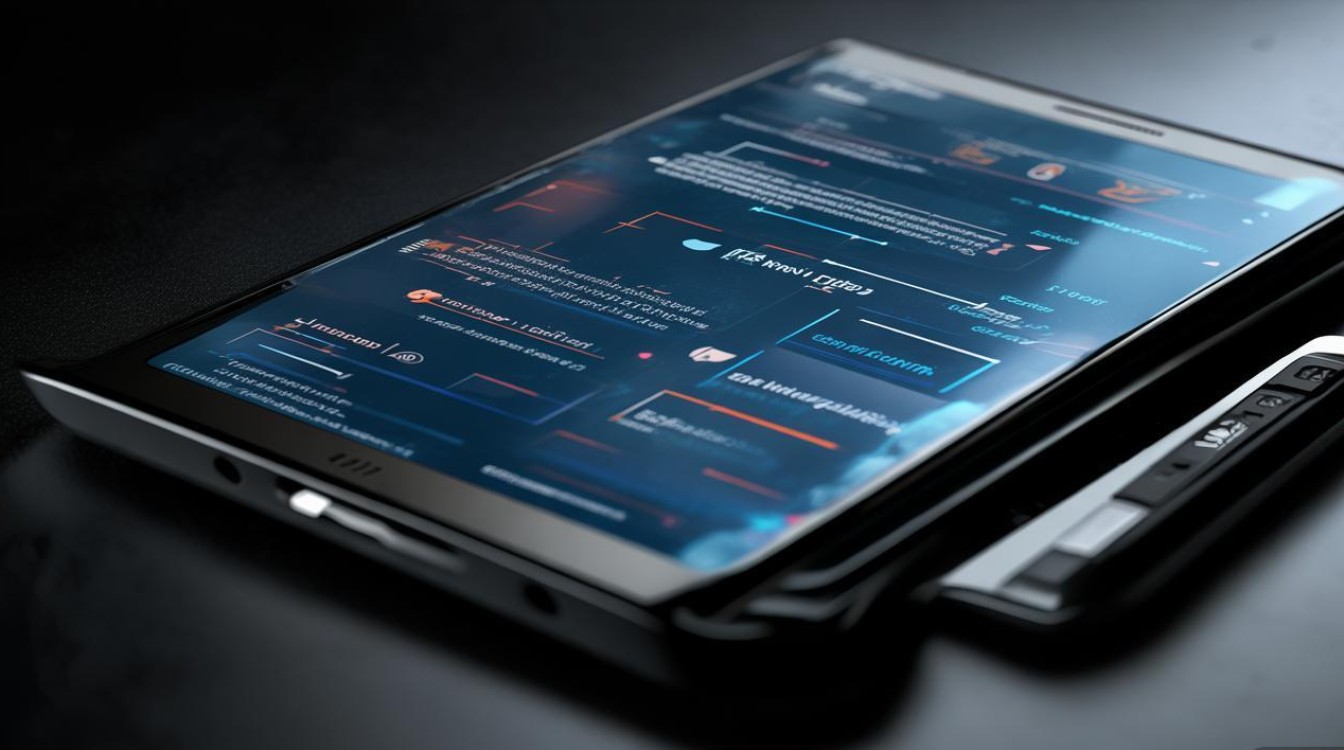
准备工作:确认设备与存储卡状态
在操作前,请确保以下条件满足:
- 外置存储卡格式正确:三星手机支持FAT32或exFAT格式的MicroSD卡,若新卡未格式化,可通过“设置”>“电池和设备维护”>“存储”>“更多设置”>“存储管理”进行格式化(注意:格式化会删除卡内所有数据)。
- 存储卡作为便携式存储:部分游戏仅支持“便携式”存储模式(而非“内部”存储模式),检查路径:“设置”>“电池和设备维护”>“存储”>“右上角菜单”>“设置”>“存储空间”,确保存储卡状态为“可移动”。
- 游戏支持外置存储:并非所有游戏都允许数据包存放在外置存储卡中,需提前查阅游戏说明或尝试安装。
手动转移游戏数据包的步骤
若游戏已安装并生成数据包,可通过以下步骤迁移:
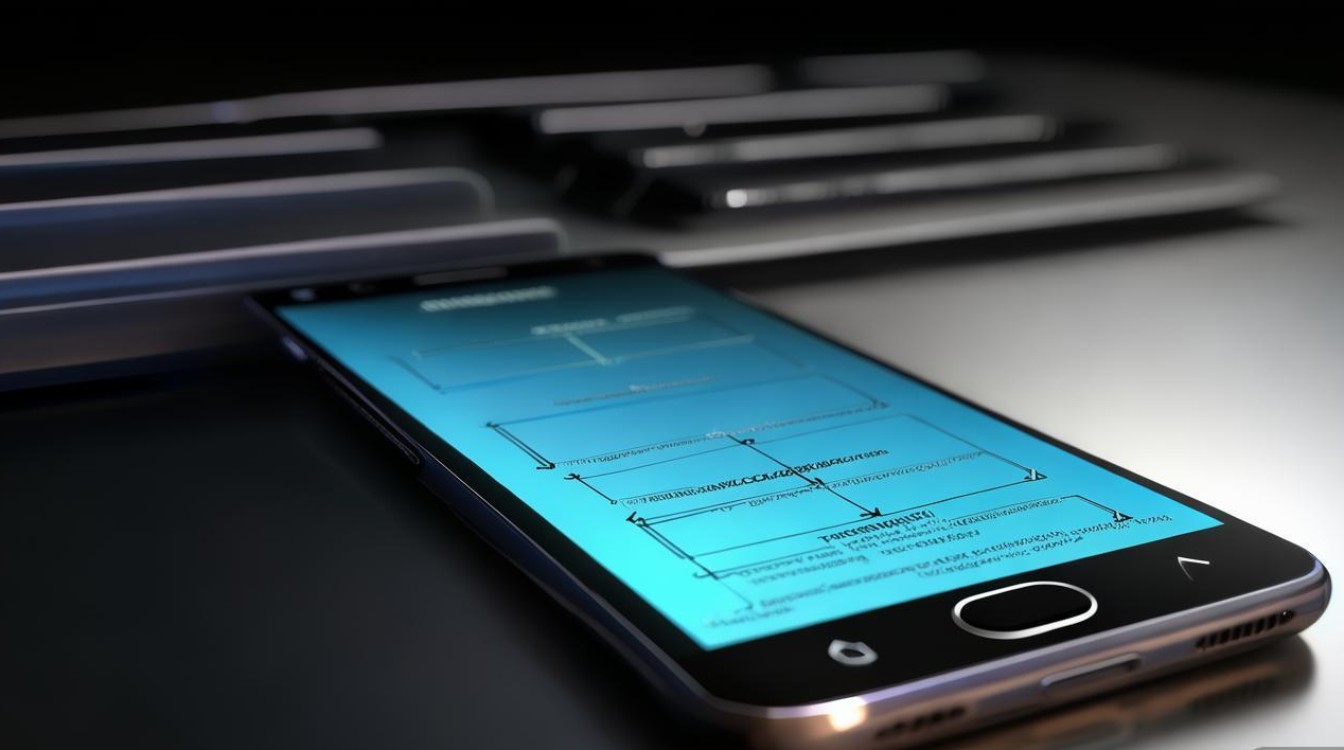
-
找到数据包位置
- 打开手机的“文件管理”应用,通常路径为:
内部存储 > Android > obb(部分游戏为Android > data > [游戏包名] > files)。 - 数据包文件夹以
main.[数字].com.[游戏开发商]命名,例如main.1.com.ubisoft.assassinscreed。
- 打开手机的“文件管理”应用,通常路径为:
-
***数据包至外置存储卡
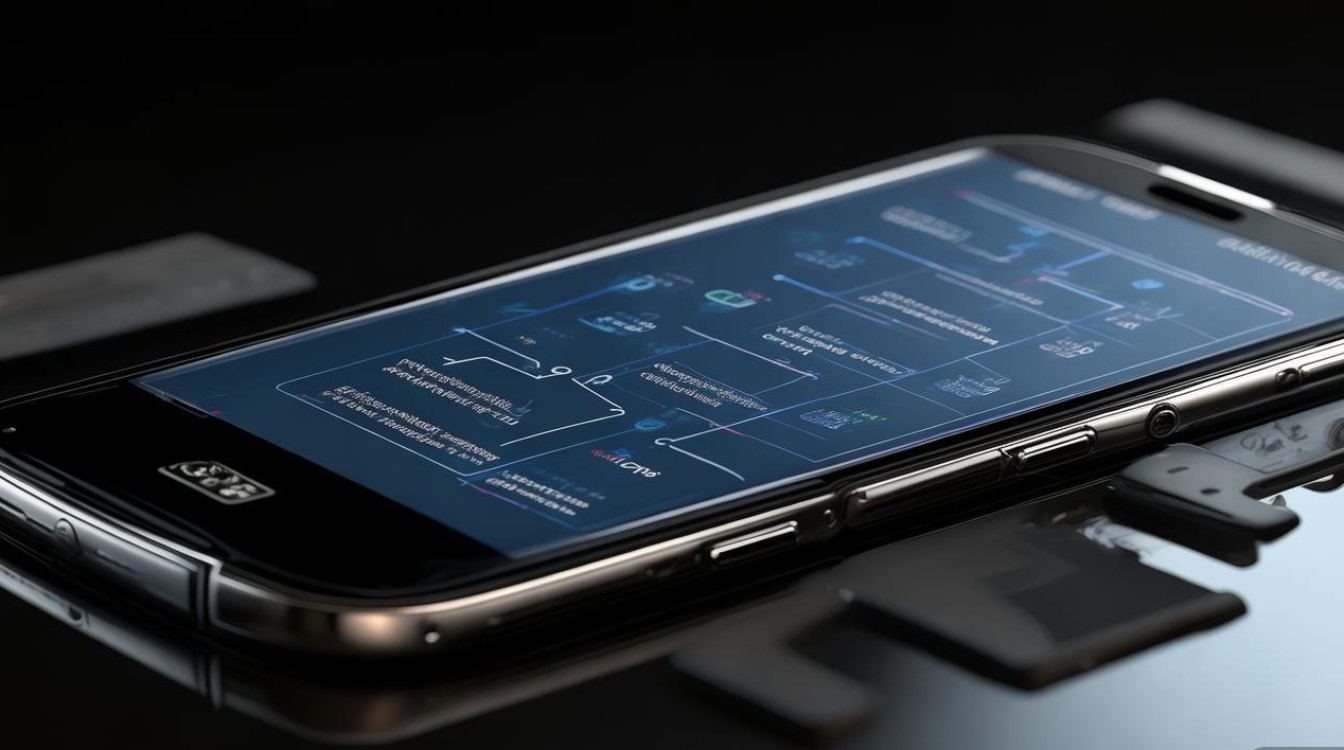
- 长按数据包文件夹,选择“***”。
- 返回文件管理首页,选择“外置SD卡”,新建文件夹(如
Android > obb),将数据包粘贴至对应位置。
-
修改游戏数据包路径(部分游戏需要)
- 对于需要手动指定路径的游戏,需借助第三方工具(如“Link2SD”或“FolderMount”)。
- 以FolderMount为例:
- 安装并打开应用,点击“创建新挂载点”。
- 源路径选择
内部存储 > Android > obb > [数据包文件夹],目标路径选择外置SD卡 > Android > obb > [数据包文件夹]。 - 点击“挂载”,应用会自动转移数据并建立软链接。
通过游戏设置直接安装至外置存储卡
部分三星手机(如搭载One UI 4.0及以上版本)支持在安装游戏时直接选择存储位置:
-
调整默认安装位置
- 进入“设置”>“应用”>“右上角菜单”>“特殊应用权限”>“安装外部应用”。
- 找到目标游戏,选择“允许安装到外部存储卡”(若选项未显示,则游戏不支持)。
-
安装游戏时选择存储位置
- 从Google Play或第三方商店下载游戏时,在“安装”界面点击“更改”,选择“外置SD卡”。
- 游戏数据包会自动保存至外置存储卡的
Android > obb目录。
常见问题与解决方案
| 问题 | 可能原因 | 解决方法 |
|---|---|---|
| 游戏闪退或无法启动 | 数据包路径错误 | 检查obb文件夹是否完整,或尝试重新***数据包 |
| 外置存储卡不可读 | 存储卡损坏或接触不良 | 备份后格式化存储卡,或更换新卡 |
| 游戏仍占用内部存储 | 游戏缓存未转移 | 清理游戏缓存(“设置”>“应用”>“[游戏]”>“存储”>“清除缓存”) |
| 第三方工具失效 | 系统更新导致权限变更 | 更新工具版本或重新挂载 |
注意事项
- 安全风险:使用第三方工具时,务必从可信来源下载(如Google Play Store),避免恶意软件。
- 存储卡速度:建议使用Class 10或UHS-I标准的MicroSD卡,避免因读写速度慢导致游戏卡顿。
- 系统更新:三星系统更新后可能重置存储设置,若出现问题可重复上述步骤。
通过以上方法,您可以灵活管理三星手机的游戏数据包,充分利用外置存储卡的空间,若遇到特定游戏兼容性问题,建议联系游戏官方客服或查阅社区论坛获取针对性解决方案。
版权声明:本文由环云手机汇 - 聚焦全球新机与行业动态!发布,如需转载请注明出处。





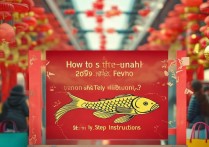






 冀ICP备2021017634号-5
冀ICP备2021017634号-5
 冀公网安备13062802000102号
冀公网安备13062802000102号